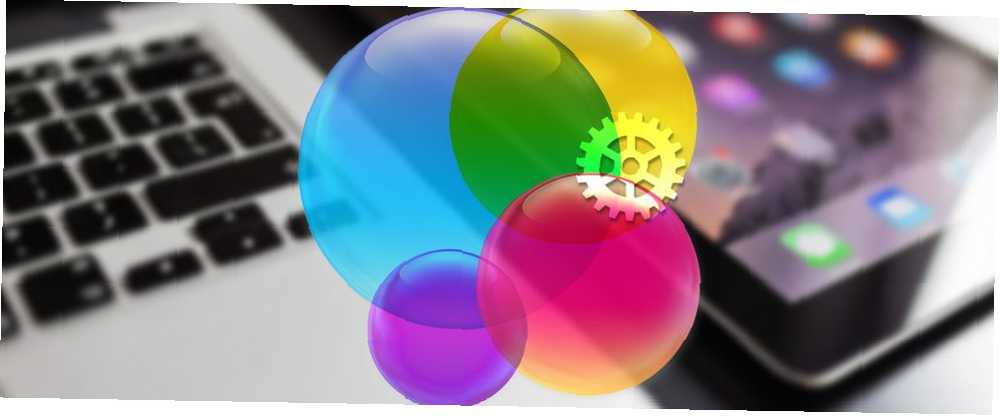
Harry James
0
2890
618
En los viejos tiempos, solíamos reunirnos con amigos y familiares para jugar juegos Los mejores juegos de mesa familiares que nunca has oído hablar Los mejores juegos de mesa familiares que nunca has oído hablar ¿Han caído tus noches de juegos de mesa en una rutina aburrida? Aquí están los mejores juegos de mesa familiares que todos disfrutarán. No se requiere monopolio. . Ahora, con juegos de computadora y dispositivos móviles, tenemos una gama mucho más amplia de opciones de juegos para jugar electrónicamente. 10 Juegos de mesa clásicos que puedes jugar en tu teléfono o tableta 10 Juegos de mesa clásicos que puedes jugar en tu teléfono o tableta ¿Quieres jugar a Monopoly? , Scrabble, Clue y otros juegos de mesa clásicos en tu teléfono o tableta? Estas aplicaciones gratuitas para Android e iOS hacen que sea fácil experimentar tus juegos favoritos donde quiera que vayas. .
Game Center de Apple se esfuerza por hacer que jugar juegos móviles sea una actividad social nuevamente. Hoy veremos qué es Game Center, por qué lo usaría y cómo firmar para aprovecharlo al máximo en sus dispositivos Mac e iOS.
Para aquellos de ustedes que solían usar la aplicación de Game Center independiente predeterminada y se preguntan a dónde fue, también explicaremos qué sucedió con Game Center en iOS 10 y macOS Sierra.
¿Qué es Game Center??
Game Center es un servicio de juegos sociales incluido en Mac e iOS que te permite jugar con personas de todo el mundo. Puedes encontrar personas con las que jugar, publicar puntuaciones en las tablas de clasificación, realizar un seguimiento de tus logros y el progreso del juego, y desafiar a tus amigos a superar tus puntuaciones..
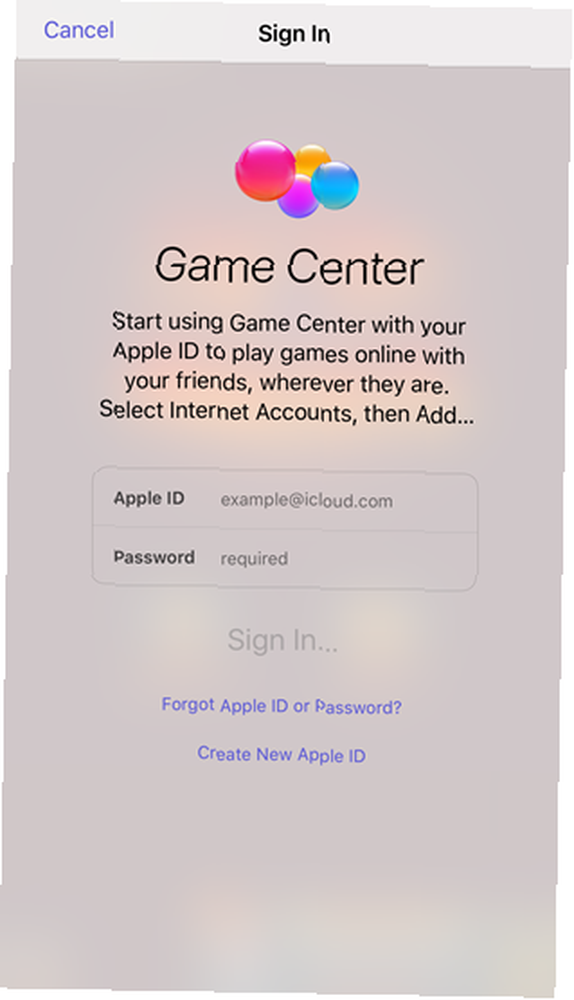
Game Center es útil para los juegos que juegas contra otros jugadores, que incluye muchos de los juegos disponibles en la actualidad. Incluso se incluye en algunos juegos en solitario o juegos donde juegas en la computadora, para que puedas publicar tu puntaje para que otros lo vean y traten de vencer.
Si usa un dispositivo Apple, Game Center le permite mantenerse conectado y compartir una actividad con amigos y familiares que no son locales para usted..
Lo que sucedió con las aplicaciones de Game Center?
Antes de iOS 10 y macOS Sierra, Game Center era una aplicación independiente predeterminada que se conectaba con juegos y otros jugadores a través de su cuenta de iCloud. En la aplicación, puedes agregar amigos e invitarlos a jugar contigo y desafiar sus puntajes altos.
Apple eliminó la aplicación Game Center en iOS 10 y macOS Sierra, lo que dejó a los amigos que tenía en el servicio Game Center en el limbo. Hay opciones de Game Center en el Configuraciones aplicación en iOS y en Preferencias del Sistema en Mac, pero hay pocas opciones. No puedes agregar nuevos amigos, ver quiénes son tus amigos, qué juegos juegan o sus puntajes más altos en la configuración de Game Center.
Estoy devastado porque Apple eliminó la aplicación Game Center, pasándome del nivel 297 en Angry Birds Blast al nivel 1 (progreso de todo un año)??
- payt (@pandronikidis) 22 de junio de 2017
A partir de iOS 10, la única forma de conectarse con sus amigos usando Game Center es en aplicaciones que lo admitan. Y la mayoría de las veces no sabrá qué aplicaciones admiten Game Center hasta que las instale, a menos que el desarrollador del juego lo mencione en la descripción en la App Store.
En la actualidad, Game Center es una herramienta que los desarrolladores de juegos pueden incorporar en sus juegos, si así lo desean. Si un juego incluye Game Center, es posible que tenga acceso a tablas de clasificación, desafíos, logros y grabación de pantalla. Note que dijimos “podría” - los desarrolladores de juegos no tienen que incluir todas las funciones de Game Center si no quieren.
Algunos desarrolladores crean su propia implementación de algunas de las funciones de Game Center. Por ejemplo, puede encontrar una aplicación que le permita enviar una invitación de desafío a un amigo existente. Sin embargo, debe tocar su nombre en las tablas de clasificación para desafiarlos y el desafío se comparte a través de iMessage 12 Cosas interesantes que puede hacer con las aplicaciones de iMessage para iOS 12 Cosas interesantes que puede hacer con las aplicaciones de iMessage para iOS Puede hacer mucho más que simplemente envíe mensajes de texto, voz, imagen y video con iMessage. .
Usando Game Center en tu Mac
Irónicamente, Game Center es la razón por la que le recomendamos que evite comprar juegos en la Mac App Store. Por qué debería evitar comprar juegos en la Mac App Store. Por qué debería evitar comprar juegos en la Mac App Store. La Mac App Store no encierra una vela. a la misma tienda utilizada por los usuarios de iPhone y iPad para comprar aplicaciones, juegos y compras en la aplicación. . Pero a veces no tiene otra opción, obtener una ganga o prefiere la comodidad. En este caso, puede disfrutar usando Game Center.
Para usar una cuenta de Game Center en una Mac, debe agregarla como una cuenta de Internet. Para hacer esto, vaya a Menú Apple> Preferencias del sistema. Luego haga clic Cuentas de internet.
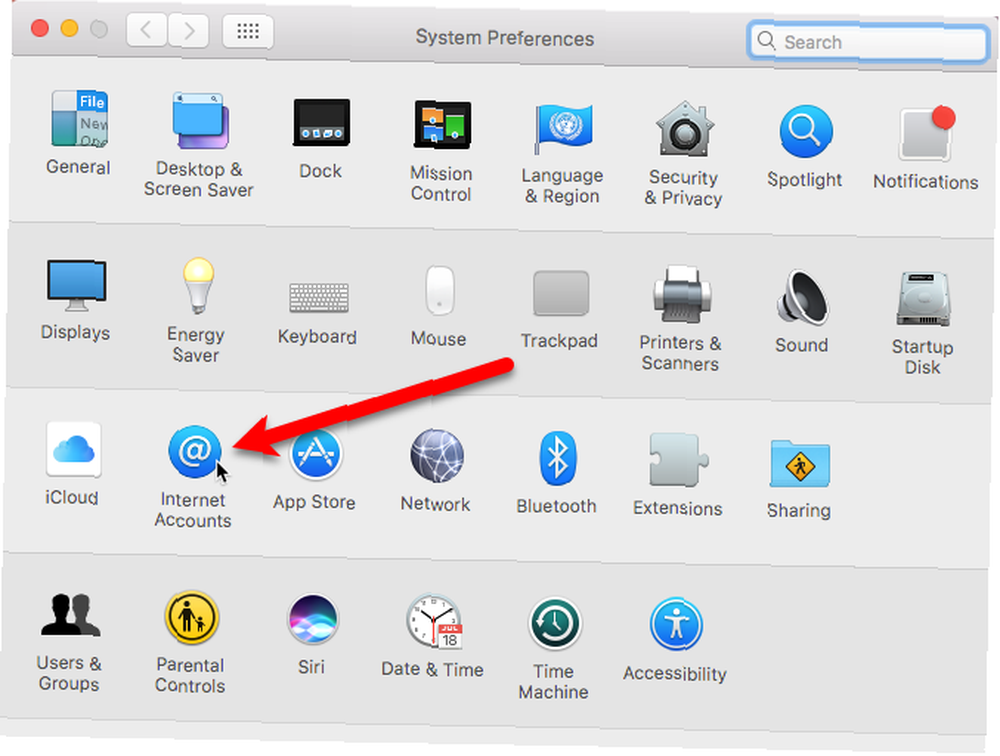
Verá todas las cuentas en las que ha iniciado sesión en su Mac listadas a la izquierda. Si no ves Centro de juegos en la lista, desplácese hacia abajo en el panel derecho y haga clic Agregar otra cuenta.
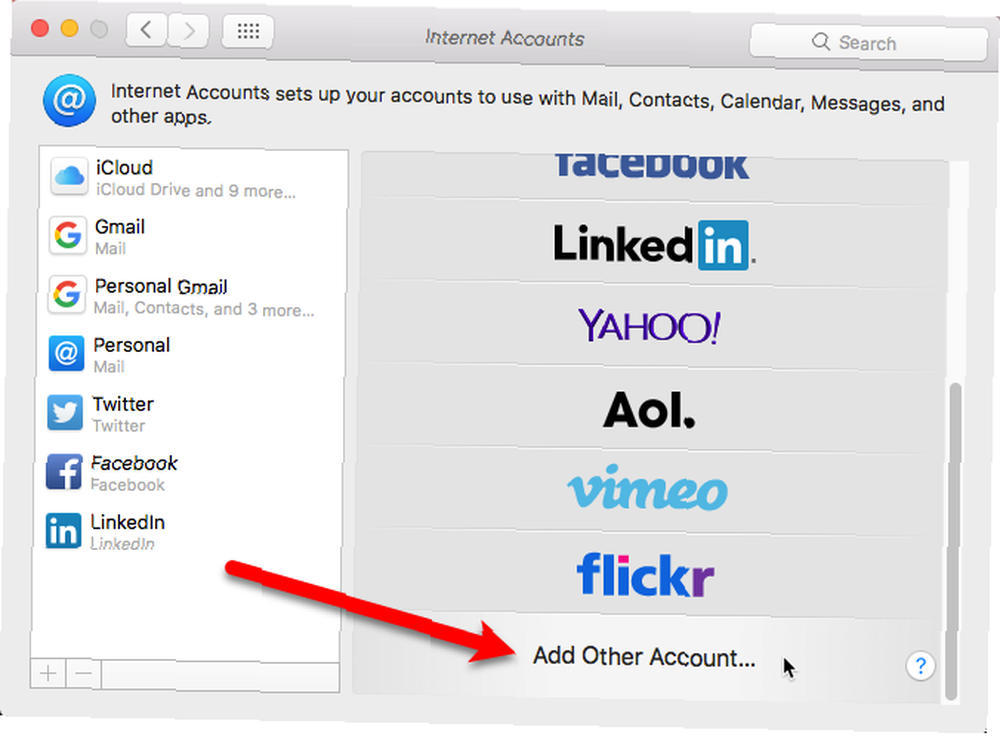
La lista de la derecha se expande. Desplácese hacia abajo y haga clic en el Centro de juegos cuenta.
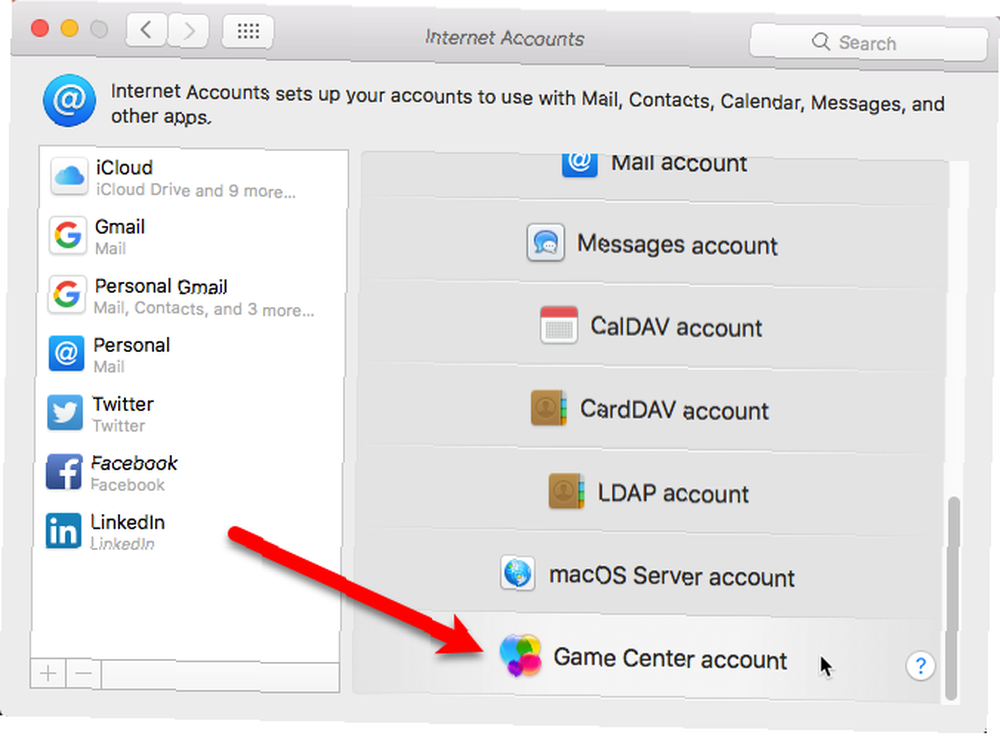
Use su ID de Apple para iniciar sesión en su cuenta de Game Center. Puede usar la cuenta de iCloud ya iniciada para su cuenta de Game Center (el botón azul), o Usa otra cuenta si tienes múltiples ID de Apple.
Para nuestro ejemplo, utilizamos otra ID de Apple para nuestra cuenta de Game Center:
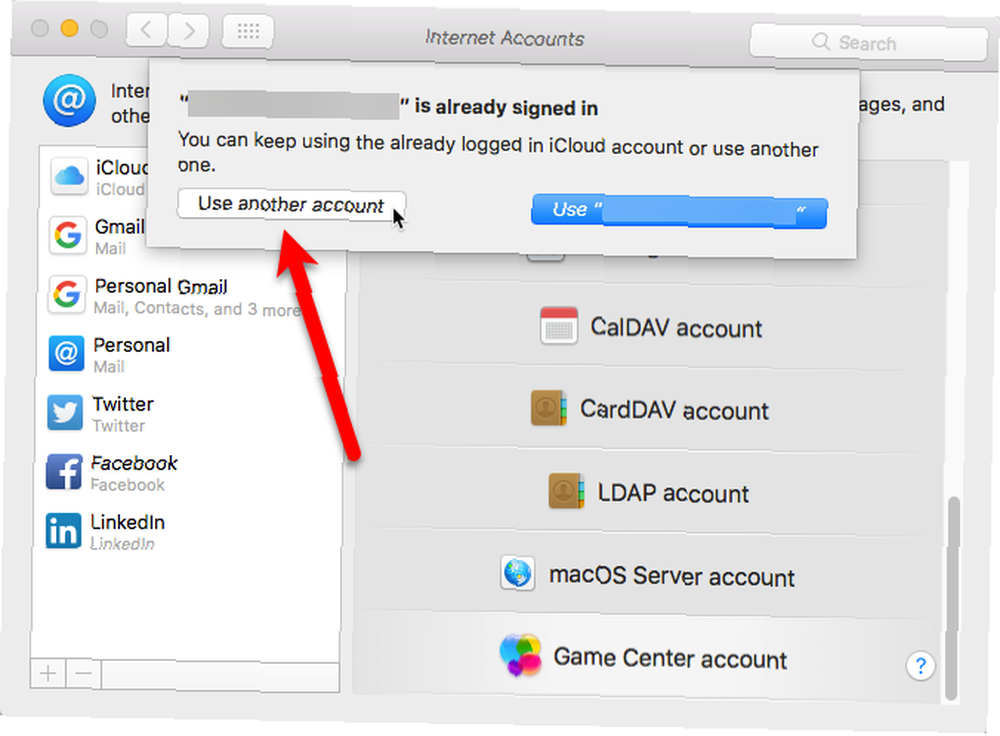
Entra tu ID de apple y Contraseña y haga clic Registrarse.
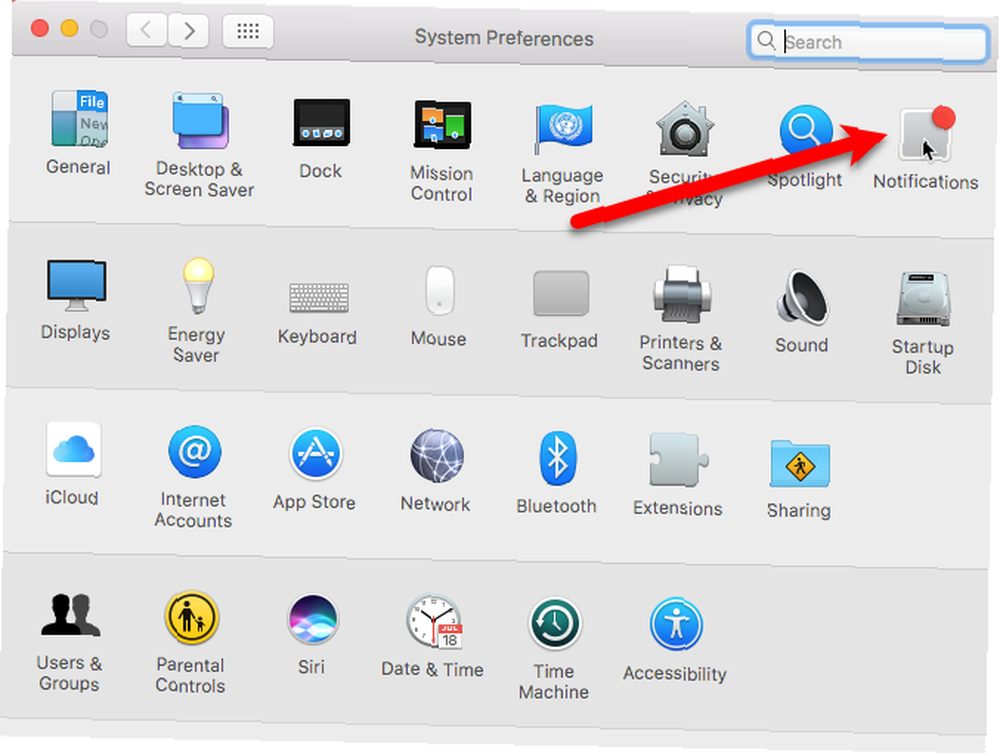
Ingrese un apodo único. Recibirá una notificación si elige uno que ya esté en uso. Si no quieres que otros jugadores sepan tu nombre real, desmarca la casilla Perfil público caja. Hacer clic Continuar.
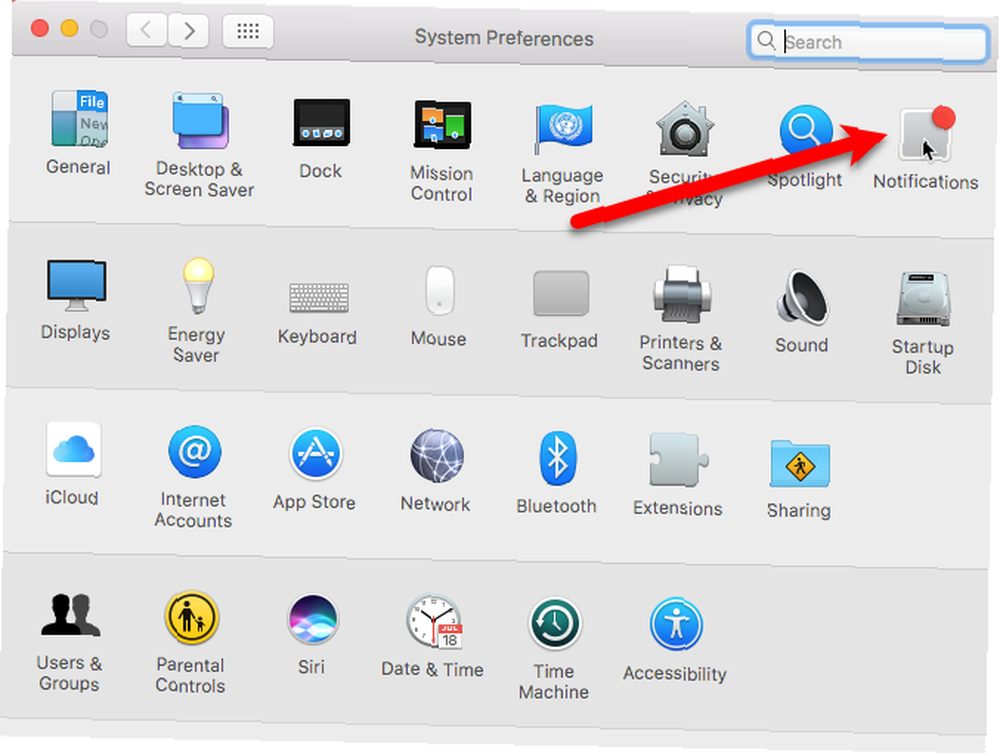
Verás tu cuenta de Game Center agregada a la lista. Haga clic en él para acceder a la configuración de Game Center. Puedes cambiar tu apodo usando el Editar botón o apagar Permitir multijugador cercano si no quieres recibir invitaciones de otros jugadores cercanos.
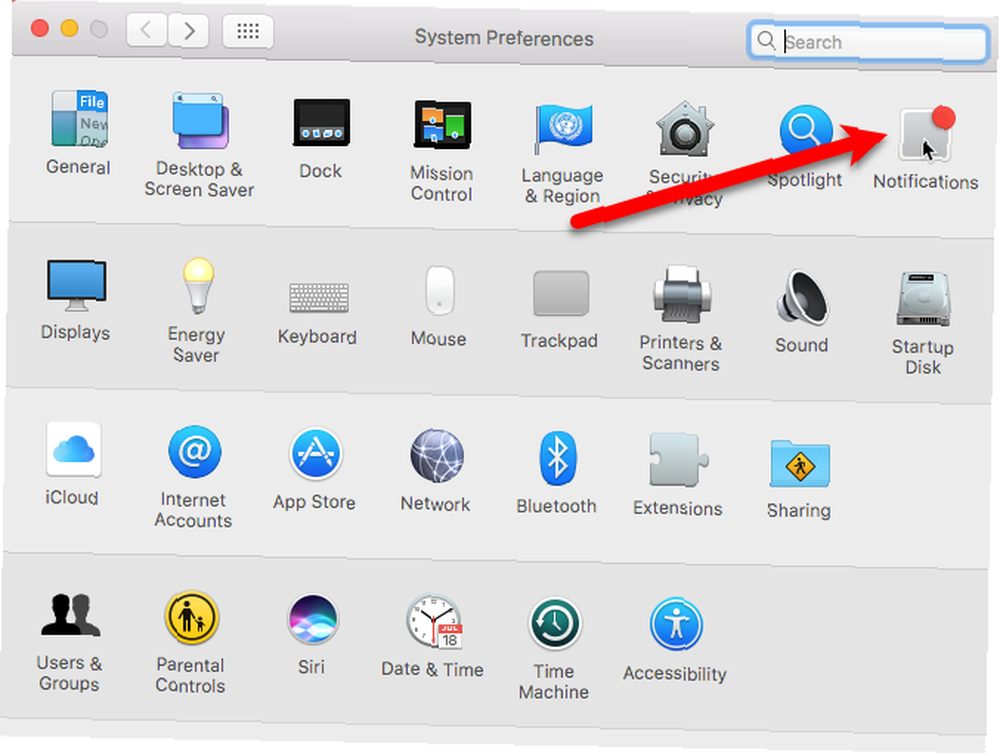
Administrar notificaciones de Mac y cerrar sesión
Una vez que haya iniciado sesión en su cuenta de Game Center por primera vez en su Mac, verá Juegos agregados a Notificaciones lista en el Preferencias del Sistema. Esto le permite ajustar o desactivar las notificaciones para Game Center en su Mac, como cualquier aplicación, aunque ya no sea una aplicación independiente..
Ir Menú Apple> Preferencias del sistema y haga clic Notificaciones.
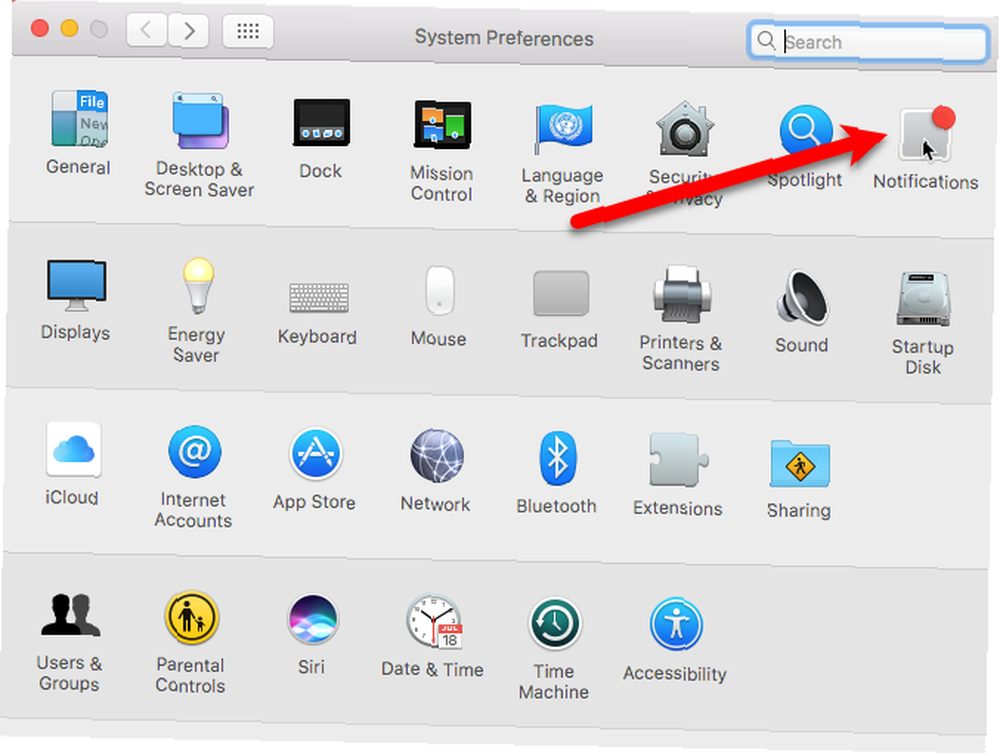
Seleccionar Juegos en la lista de aplicaciones. Elegir la Estilo de alerta de juegos y marque o desmarque las casillas debajo de Estilo de alerta de juegos para elegir las notificaciones que desea o no desea recibir.
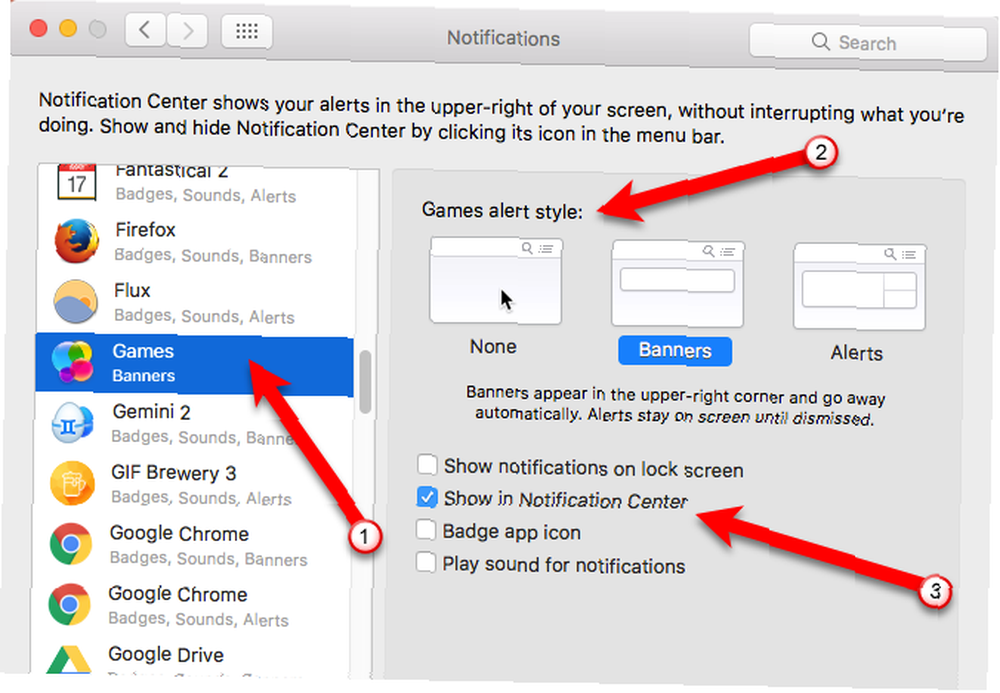
Si ya no quieres usar Game Center, puedes cerrar sesión en tu cuenta de Game Center o eliminarla de tu Mac. Ir Menú Apple> Preferencias del sistema y haga clic en Cuentas de internet. Luego, seleccione su cuenta de Game Center en la lista y haga clic en el botón menos.
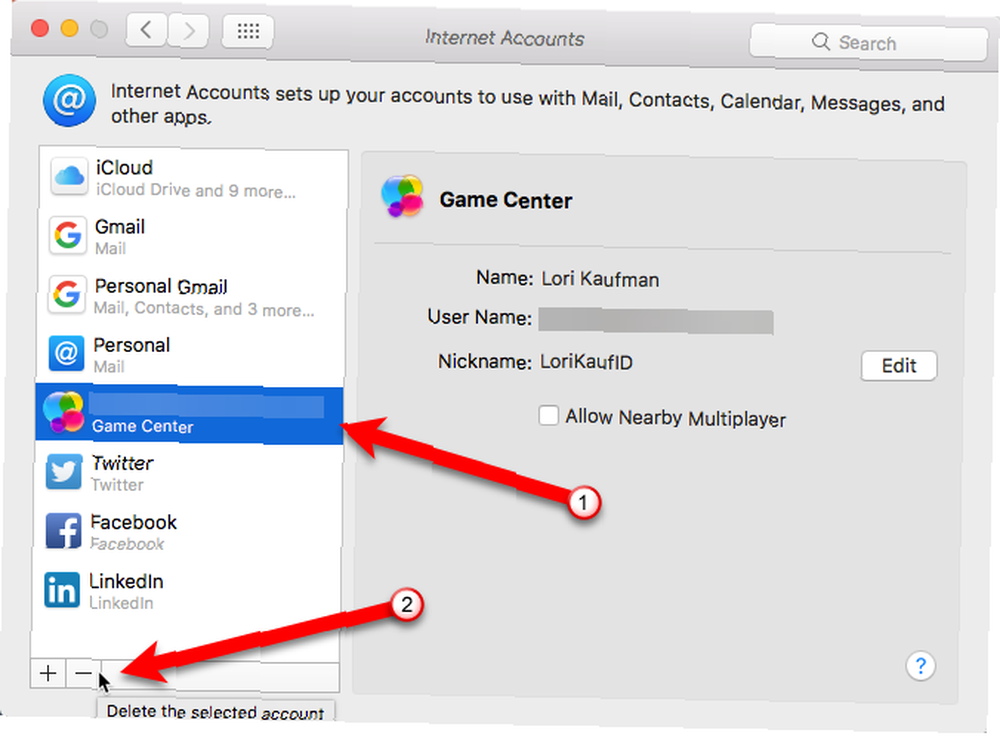
Hacer clic Apagar cuenta si desea deshabilitar la cuenta, pero no eliminarla de su Mac. Puedes volver a habilitarlo en el futuro.
Para eliminar su cuenta de Game Center de su Mac, haga clic en Eliminar de todo.
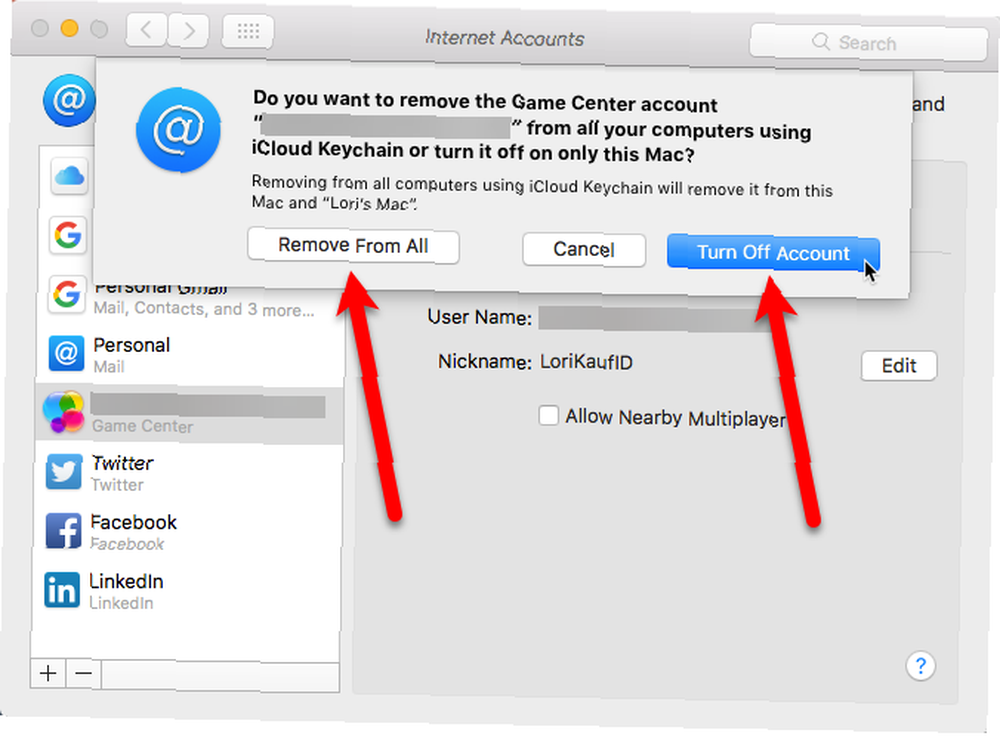
Usando Game Center en tu iPhone y iPad
Game Center también está disponible en su dispositivo iOS, a pesar de que ya no es una aplicación independiente. Para usar Game Center, inicie sesión en su cuenta en el Configuraciones aplicación.
Toque en el Configuraciones icono en la pantalla de inicio y toque Centro de juegos. Luego, toque Registrarse sobre el Centro de juegos pantalla.
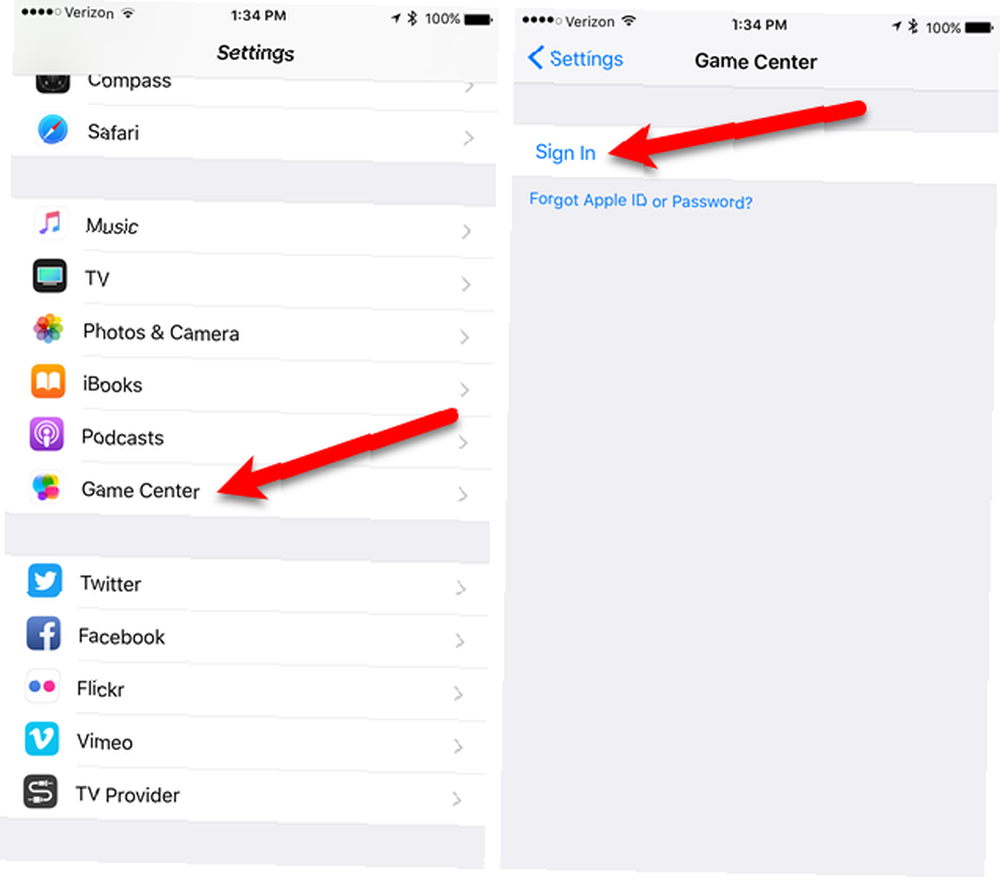
Al igual que en Mac, use su ID de Apple para iniciar sesión en su cuenta de Game Center. Puede usar la cuenta de iCloud ya iniciada para su cuenta de Game Center (el botón azul), o Usa otra cuenta si tienes múltiples ID de Apple.
Utilizamos otra ID de Apple para nuestra cuenta de Game Center. Si toca iniciar sesión para usar la cuenta de iCloud en la que ha iniciado sesión, accederá a la pantalla de Game Center en Configuraciones aplicación.
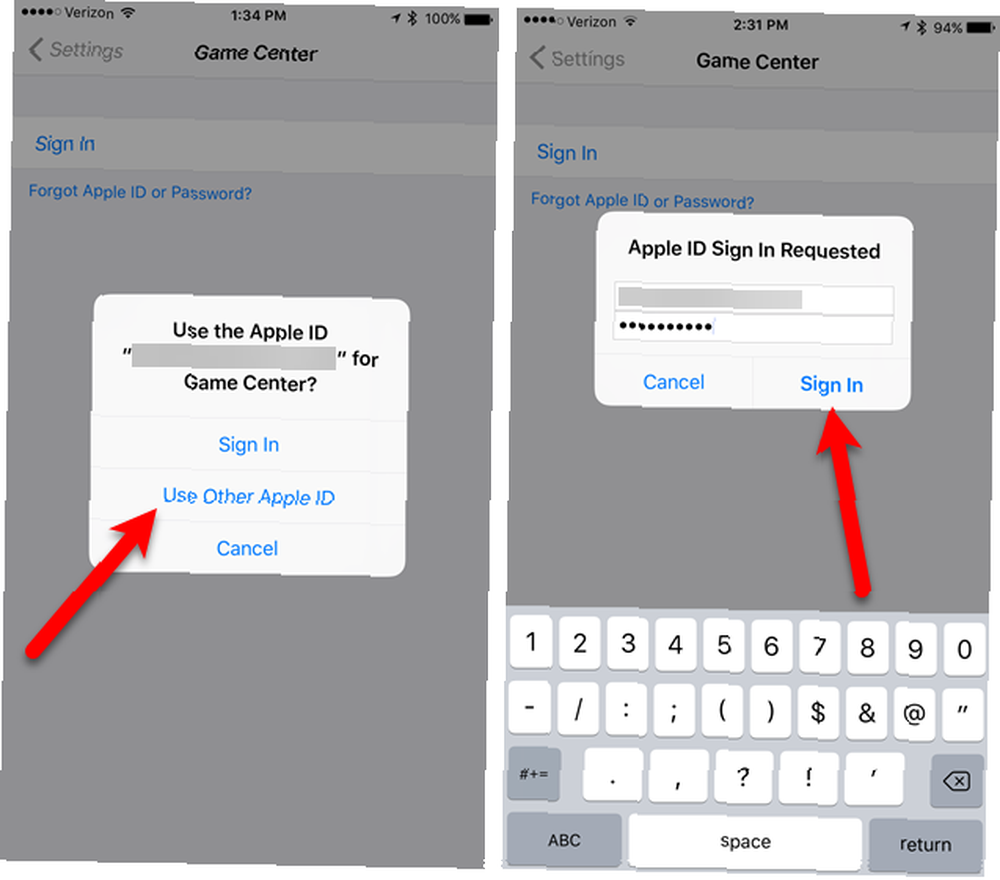
Ingrese un apodo único. Recibirá una notificación si elige uno que ya está en uso.
Sobre el Centro de juegos pantalla en el Configuraciones aplicación, apague el Jugadores cercanos botón deslizante (se volverá blanco si no desea recibir invitaciones de otros jugadores cercanos. Para cambiar su apodo, toque su apodo actual en Perfil del centro de juegos.
Si tiene amigos conectados a su cuenta de Game Center (desde cuando Game Center era una aplicación independiente) puede Eliminar todos los amigos de Game Center. Esta acción es final y no se puede deshacer. Tampoco puedes agregar amigos en la configuración de Game Center. Solo puedes agregar y desafiar amigos en cada juego por separado, dependiendo de las capacidades disponibles en cada juego.
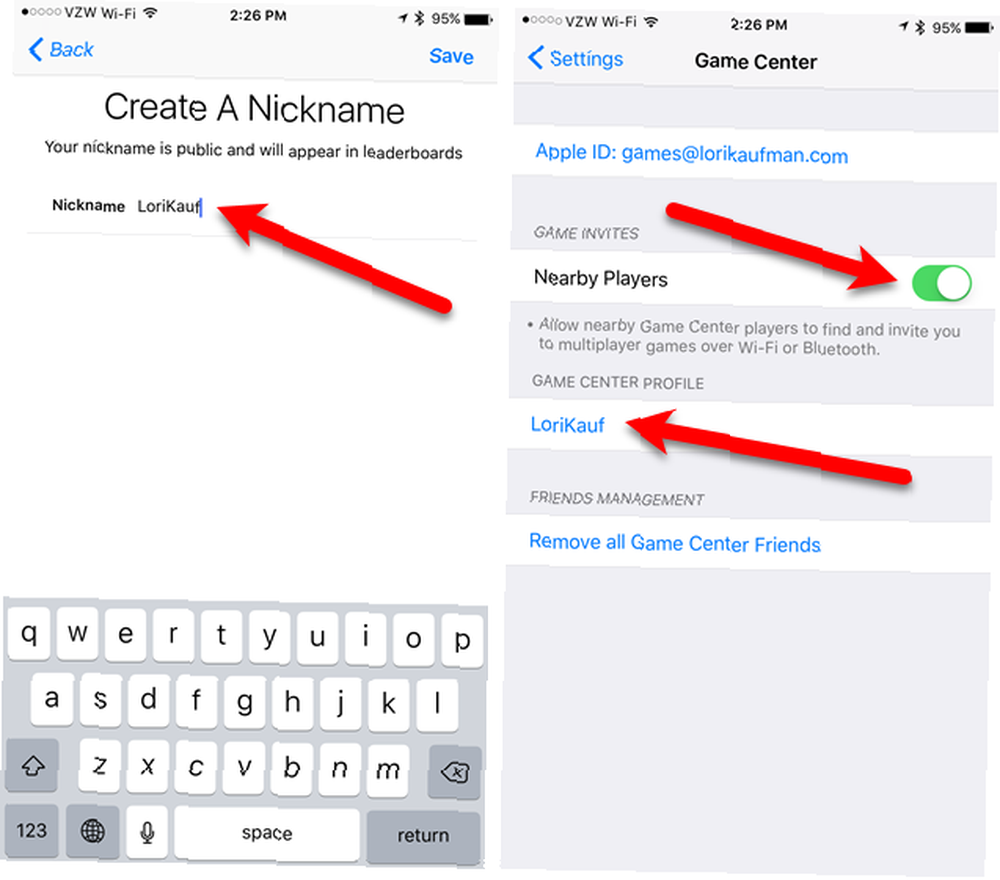
Restricción de permisos de Game Center
Los padres o tutores pueden querer aplicar restricciones a Game Center u otras partes del sistema operativo. Bloquee el acceso de iPhone de su hijo y oculte aplicaciones con restricciones de iOS Bloquee el acceso de iPhone de su hijo y oculte aplicaciones con restricciones de iOS La capacidad de restringir el uso de un iPhone es solo otro conjunto de características de iOS infrautilizadas, y es útil tanto para padres como para retocadores por igual. . Toque en el Configuraciones icono en la pantalla de inicio si aún no está en el Configuraciones aplicación Grifo General, y entonces Restricciones.
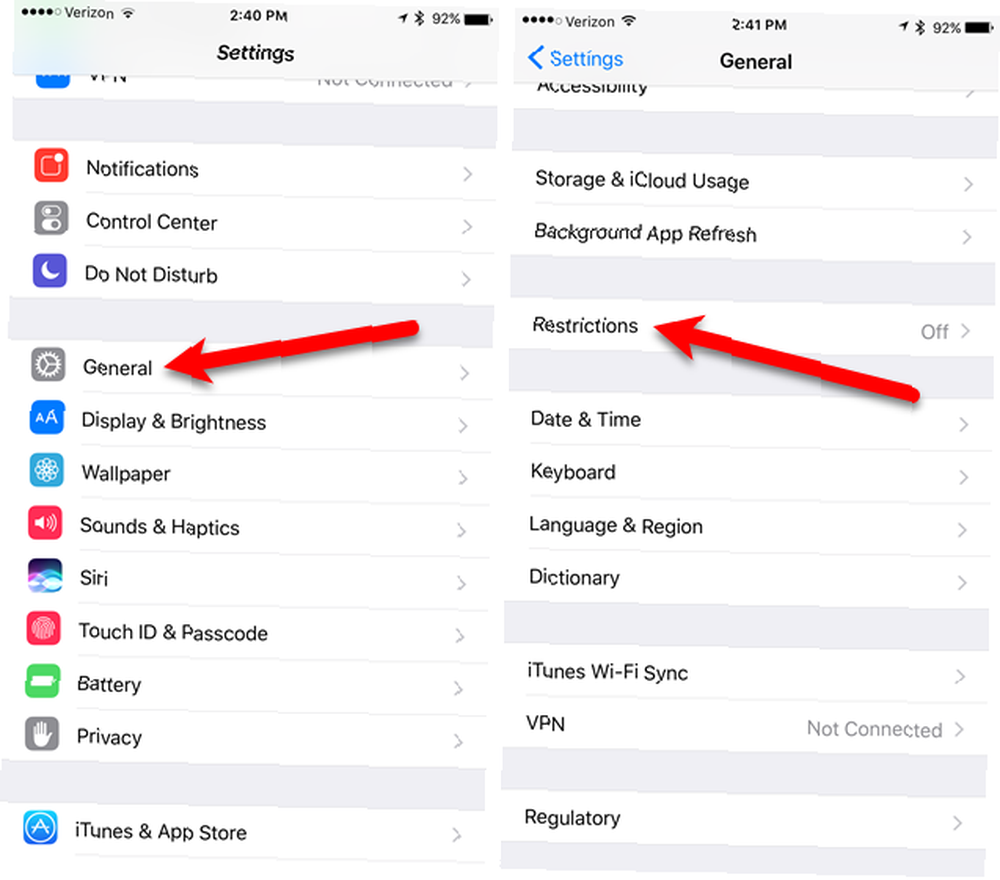
Grifo Permitir restricciones sobre el Restricciones pantalla y luego ingrese un Código de acceso de restricciones. Es importante que tu no olvides la contraseña ya que es difícil recuperarse.
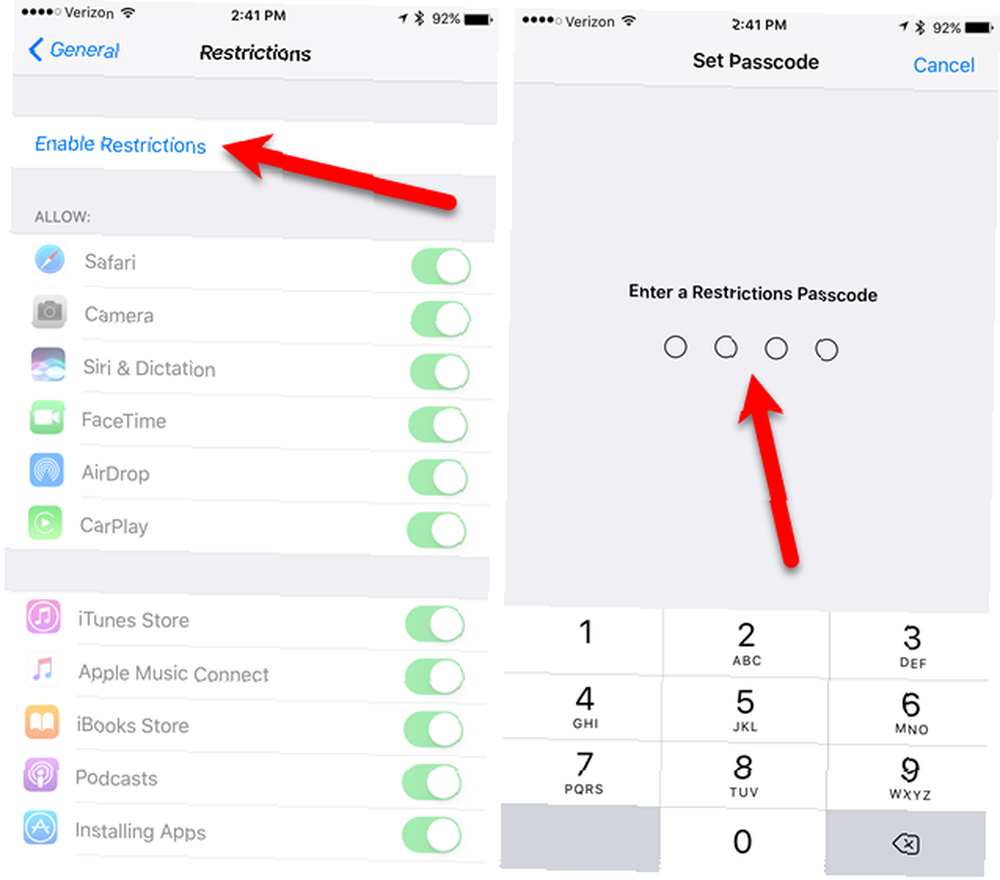
Puede evitar que Game Center trabaje en juegos multijugador, le permita agregar amigos o use la grabación de pantalla Cómo grabar la pantalla de su iPhone Cómo grabar la pantalla de su iPhone Aquí le mostramos cómo grabar en pantalla en el iPhone con la grabación de pantalla incorporada herramienta, así como algunas excelentes aplicaciones de terceros. característica. Toque los botones del control deslizante para las funciones que desea restringir.
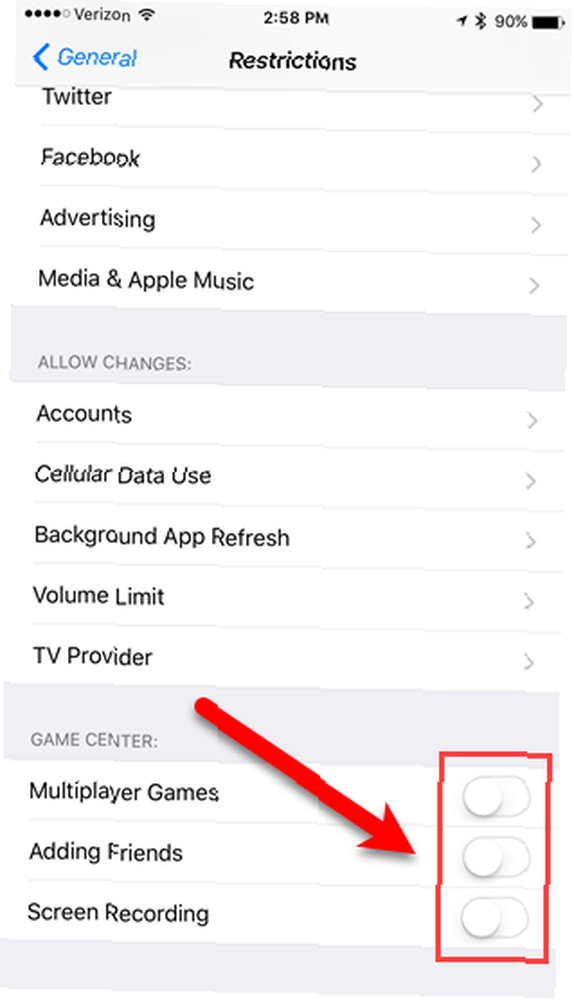
Deshabilitar notificaciones y cerrar sesión en iOS
Una vez que haya iniciado sesión en Game Center por primera vez, verá Juegos añadido a la Notificaciones lista en el Configuraciones aplicación Esto le permite ajustar o desactivar las notificaciones para Game Center, al igual que cualquier aplicación, aunque ya no sea una aplicación independiente..
Grifo Configuraciones en la pantalla de inicio. Siguiente toque Notificaciones y entonces Juegos en la lista de aplicaciones. Toque en el Permitir notificaciones botón deslizante para desactivar las notificaciones. Si no desea deshabilitar las notificaciones, puede desactivar ciertos tipos de notificaciones, como mostrar notificaciones en el Centro de notificaciones o en la pantalla de bloqueo Detener Siri y Centro de notificaciones Regalando sus secretos de iPhone Detener Siri y Centro de notificaciones Regalando su Secretos de iPhone Dejar tu iPhone sobre la mesa mientras vas al bar está bien si está bloqueado, ¿verdad? Después de todo, tus compañeros no pueden acceder a la información o publicar mensajes difamatorios en Facebook ... ¿verdad? , reproducir sonidos o mostrar una insignia en el ícono de la aplicación.
También puede desplazarse hacia abajo y elegir si desea mostrar alertas de todos o solo de sus contactos.
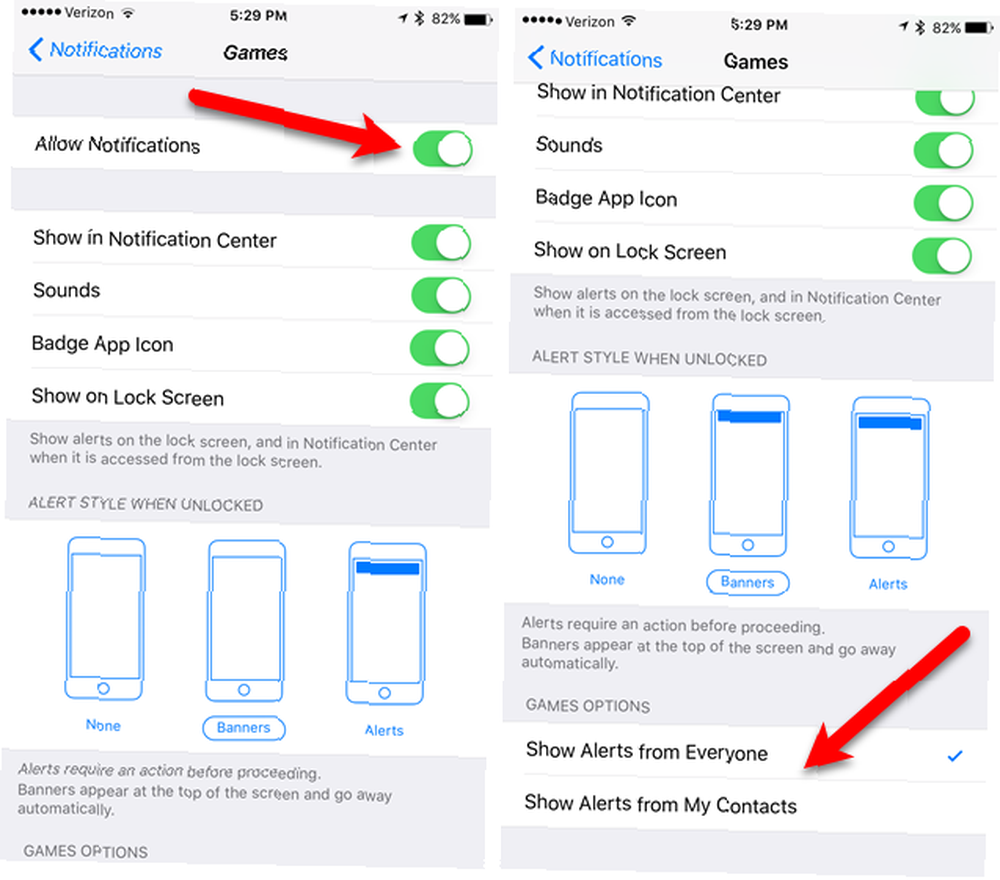
Si ya no desea usar Game Center en su dispositivo iOS, puede cerrar sesión en su cuenta de Game Center o eliminarla.
Toque en el Configuraciones ícono en la pantalla de inicio y luego toque Game Center. Para cerrar sesión, toque su ID de Apple, luego toque Desconectar en el cuadro de diálogo.
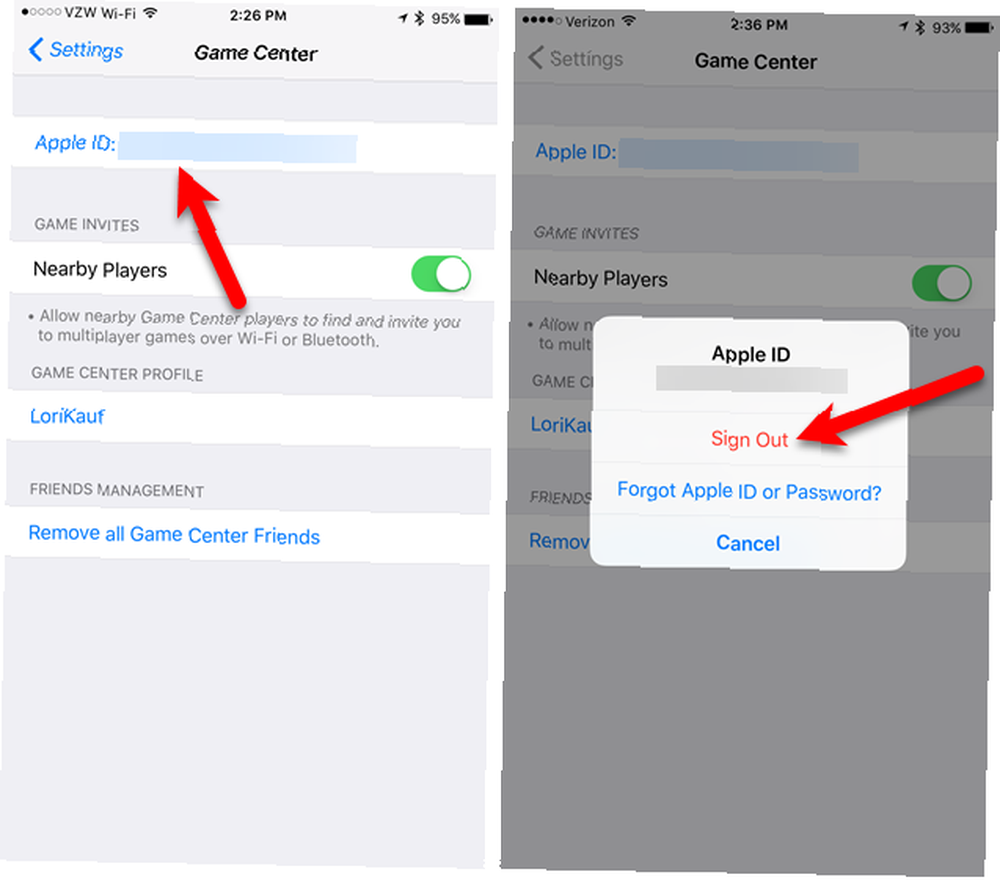
Finalmente: Kill Game Center en iOS 11
Cuando se lanza iOS 11 ¿Qué hay de nuevo en iOS 11? Las nuevas características que llegan a tu iPhone ¿Qué hay de nuevo en iOS 11? Las nuevas características que llegan a su iPhone Aquí está todo lo que viene a su iPhone y iPad con la llegada de iOS 11 más adelante en 2017., podrá desactivar Game Center. Esto también funciona en la versión beta pública. Solo toca el Configuraciones icono en la pantalla de inicio y luego toque Game Center.
Toque en el Centro de juegos botón deslizante para apagarlo. El botón se vuelve blanco cuando está apagado.
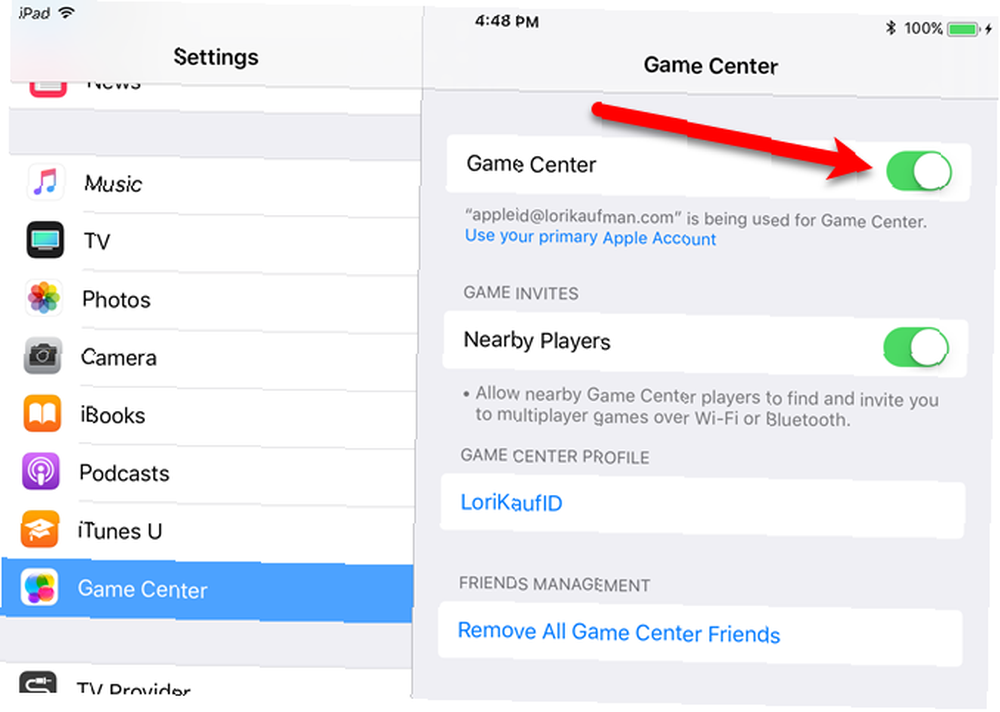
¿Le resulta útil Game Center? Si es así, ¿qué juegos has jugado que incluyen Game Center? ¿Estás deseando poder desactivarlo en iOS 11? Háganos saber en los comentarios.











